Menghitung Rata - Rata Harmonik Dalam Excel
Menghitung Rata - Rata Harmonik - Rata - rata Harmonik merupakan kebalikan dari rata - rata hitung atau rata - rata Aritmatik.
Rata - rata Harmonik adalah rata - rata yang didapatkan dengan cara membagi jumlah data dengan nilai pecahan.
Nilai pecahan tersebut didapatkan dengan cara membagi angka 1 dengan masing - masing angka yang ada dalam deret tersebut.
Perlu juga kita ketahui bahwa menghitung rata - rata Harmonik ini tidak hanya bisa dilakukan dalam Matematika saja.
Tetapi bisa juga dalam Microsoft Excel bahkan Excel sudah menyedikan rumus khusus untuk menghitung rata - rata Harmonik tersebut.
Rumus Menghitung Rata - Rata Harmonik Dalam Excel
Seperti yang kita ketahui bahwa untuk menghitung rata - rata ada 3 cara yang bisa digunakan.
Cara pertama kita akan menghitung rata - rata dengan cara membagi jumlah angka yang ada dalam deret dan membaginya dengan jumlah angka itu sendiri.
Penghitungan rata - rata yang pertama tersebut disebut dengan rata - rata Aritmatik.
Cara yang kedua kita akan menghitung rata - rata dengan cara mengalikan deret angka dan kemudian menghitung jumlah perkalian dengan akar dari jumlah angka yang ada dalam deret angka tersebut.
Rata - rata yang kedua ini disebut dengan rata - rata Geometrik.
Baca Juga : Cara Menghitung Rata - Rata Ukur ( Geometrik ) Dalam Excel
Penghitungan yang ketiga adalah rata - rata Harmonik atau Harmonic Average.
Jika dihitung dalam Matematika atau Statistik rumus dari rata - rata Harmonic adalah sebagai berikut :
Untuk contohnya silahkan hitung rata -rata Harmonik dari deret angka berikut ini :
3, 4, 7, 10, 5, 8
Maka penghitungan dalam Matematika atau Statistiknya adalah sebgai berikut :
Seperti yang terlihat dalam hitungan diatas maka rata - rata Harmonik dari deret tersebut adalah 5,21.
Selanjutnya bagaimana jika deret angka tersebut dihitung rata - ratanya dalam Excel ?
Contoh Menghitung Rata - Rata Harmonik Dalam Excel
Sebenarnya menghitung rata - rata Harmonik dalam Excel sangat mudah.
Silahkan perhatikan gambar berikut ini :
Dalam gambar tersebut terlihat bahwa penghitungan rata - rata Harmonik sudah dilakukan dalam Cell C4.
Dalam Excel sudah ada rumus khusus untuk menghitung rata - rata Harmonik.
Rumus tersebut adalah HARMEAN yang ada dalam kategori Fungsi Statistik.
Baca Juga : Cara Menggunakan Rumus HARMEAN Dalam Excel
Adapun rumus yang digunakan dalam Cell C4 untuk menghitung rata - rata Harmonik diatas adalah sebagai berikut :
=HARMEAN(A4:A9)
Hasil dari penghitungan rata - rata Harmonik di Excel dan Matematika sama saja yaitu 5,21.
Seperti yang terlihat dalam gambar diatas bahwa penghitungan rata - rata Harmonik dalam Excel sangat mudah.
Kita hanya tinggal memasukan range yang berisi angka kedalam rumus HARMEAN.
Hasil penghitungan rata - ratanya akan otomatis muncul seperti dalam contoh gambar diatas.
Itulah pembahasan kita kali ini tentang rata - rata Harmonik dalam Excel dan semoga artikel ini bermanfaat untuk semua pembaca.

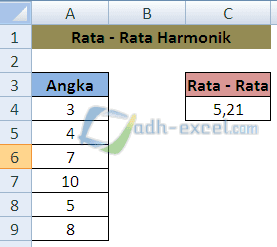
Post a Comment for "Menghitung Rata - Rata Harmonik Dalam Excel"